
🚀 Хочешь улететь на Луну вместе с нами? Подписывайся на CryptoMoon! 💸 Новости крипты, аналитика и прогнозы, которые дадут твоему кошельку ракетный ускоритель! 📈 Нажмите здесь: 👇
CryptoMoon Telegram
Если вы живете с группой заядлых пользователей PlayStation 5, изучение того, как реализовать родительский контроль, даст вам душевное спокойствие. Вот простое руководство, которое поможет вам это сделать.
Если несколько человек в вашей семье используют PlayStation 5, рассмотрите возможность внедрения родительского контроля для дополнительного контроля. Эти настройки обеспечивают гибкость, позволяя вам управлять различными аспектами. Например, вы можете установить ограничения на расходы в PS Store и указать ограничения по времени для ежедневных игровых сессий ваших детей.
Настройка родительского контроля на PlayStation 5 состоит из нескольких шагов. Этот процесс может показаться сложным, если вы не привыкли манипулировать внутренними настройками консоли. Чтобы упростить задачу, мы составили для вас руководство о том, как включить родительский контроль на вашей PS5.
Как настроить детскую учетную запись на PS5
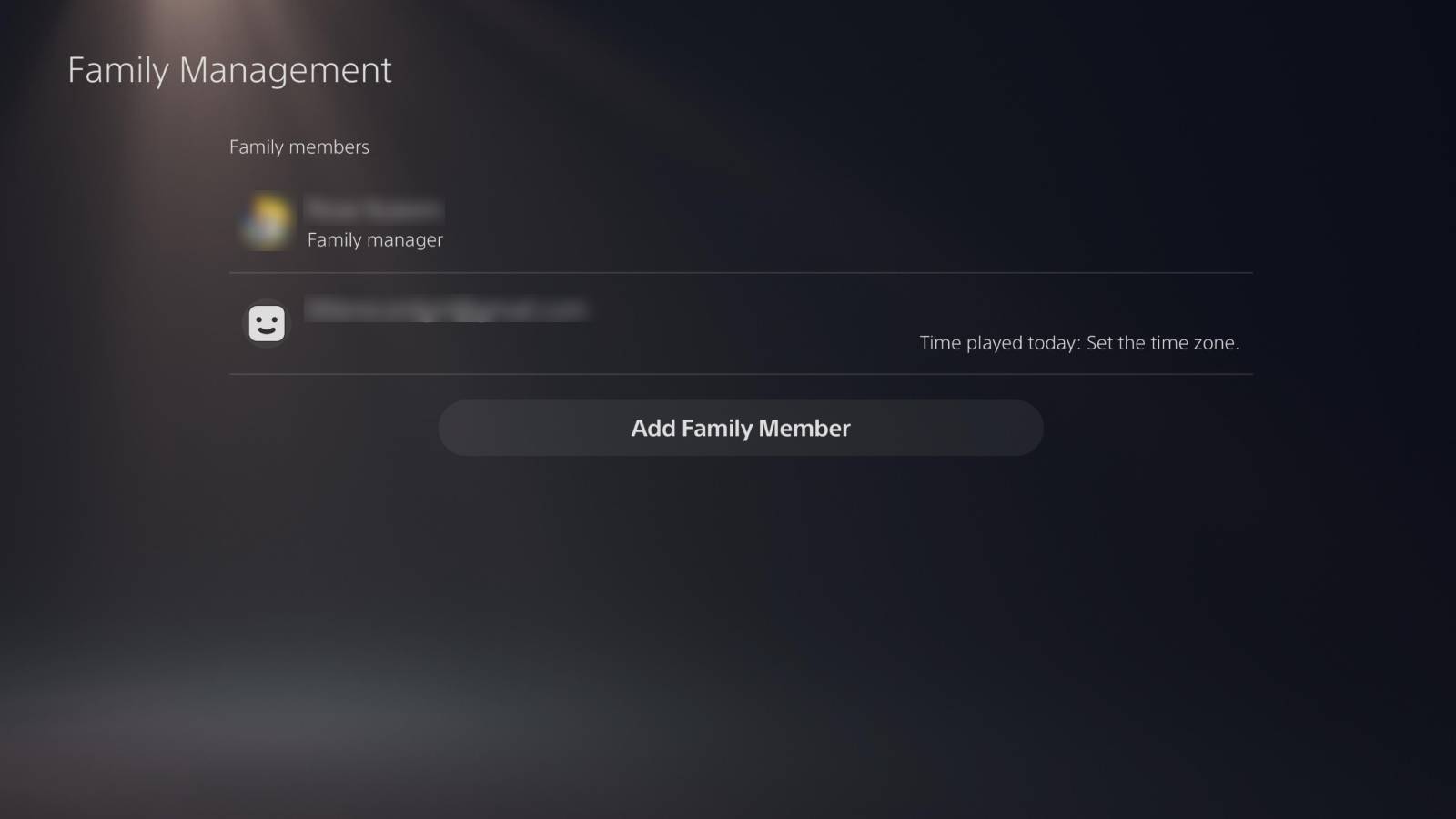
- Включите PS5
- Выберите профиль своей учетной записи
- Перейдите в настройки’
- Перейдите в раздел «Семейный и родительский контроль».
- Прокрутите до «Управление семьей».
- Выберите «Добавить члена семьи».
- Используйте QR-ридер для входа в систему
- Доступ к управлению учетной записью PlayStation
- Создайте учетную запись с адресом электронной почты ребенка.
- Подтвердите настройку учетной записи по электронной почте.
Чтобы установить родительский контроль на вашей PS5, необходимо создать в вашей системе хотя бы одну детскую учетную запись. Привязав эту детскую учетную запись, вы можете наложить желаемые ограничения на свою основную учетную запись PlayStation 5.
Чтобы создать новую детскую учетную запись на PlayStation 5, начните с включения консоли и выбора учетной записи для взрослых, которую вы будете использовать в качестве основной учетной записи для системы. Затем перейдите к настройкам этой учетной записи, выбрав значок шестеренки в правом верхнем углу экрана. Если у вас возникли трудности с его поиском, помните, что меню настроек PS5 обозначено маленьким изображением белой шестеренки, расположенным рядом с изображением вашего профиля.
Проще говоря, зайдите в раздел «Семейный и родительский контроль» в настройках системы PS5, затем выберите «Управление семьей». Чтобы продолжить, вам необходимо отсканировать QR-код или войти лично, прежде чем создавать новую дочернюю учетную запись.
После входа в систему вы попадете на страницу управления семьей. Нажмите «Добавить члена семьи», и появится новый QR-код. Отсканируйте этот код с помощью QR-ридера, чтобы получить доступ к настройкам PlayStation Account Manager в веб-браузере вашего устройства.
В разделе управления учетной записью вам необходимо создать учетную запись для вашего ребенка, используя его адрес электронной почты и установив пароль. После ввода этой информации вы получите письмо с подтверждением на адрес электронной почты вашего ребенка. Просто нажмите на ссылку в этом письме, чтобы завершить процесс настройки учетной записи.
После того как вы подтвердите адрес электронной почты для учетной записи ребенка, вы сможете управлять учетной записью ребенка на своей PlayStation 5. С этой добавленной учетной записью вы получите доступ к родительскому контролю, что позволит вам налагать ограничения по мере необходимости. .
Как настроить родительский контроль на PS5
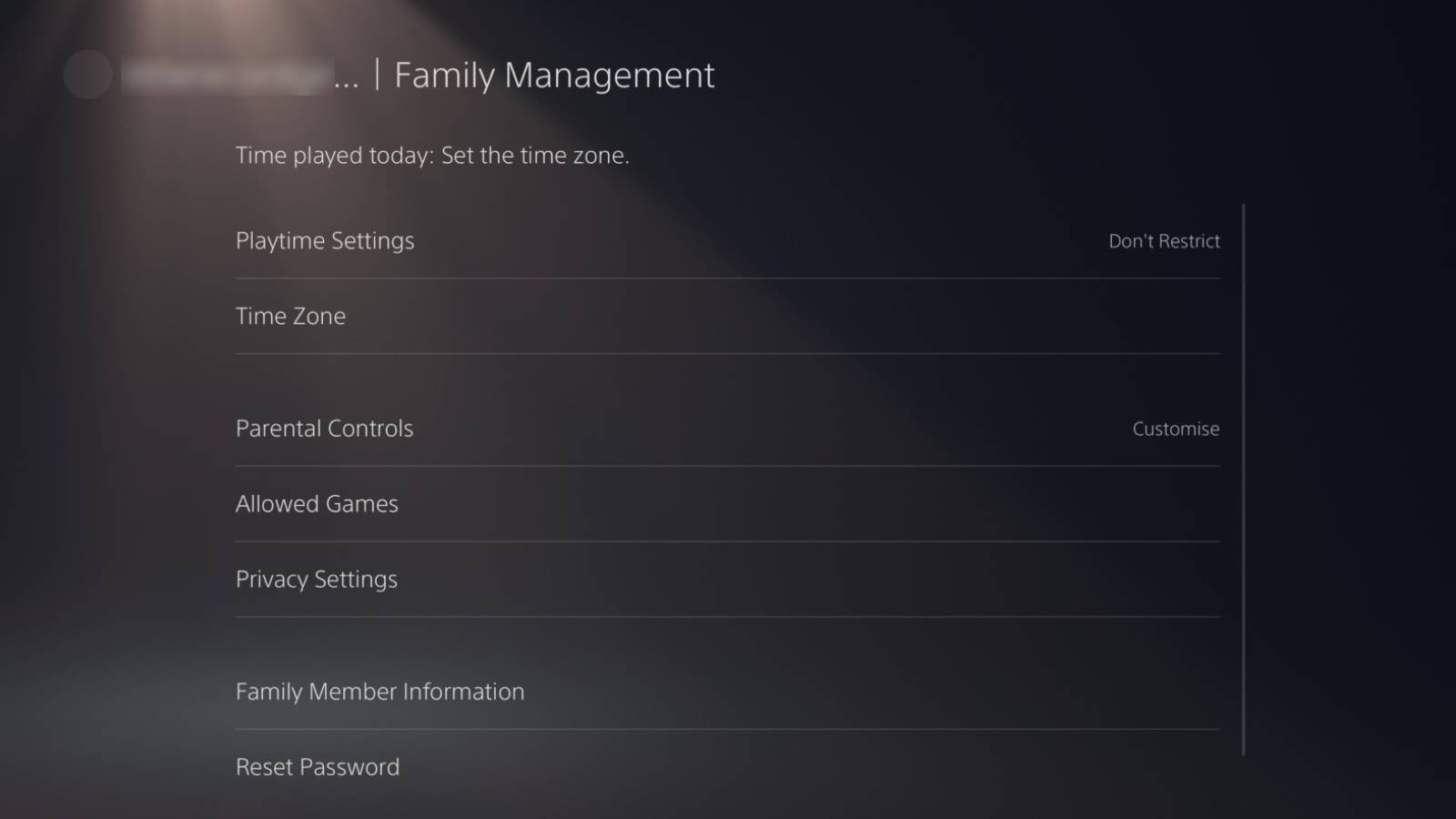
- Включите PS5
- Выберите профиль своей учетной записи
- Перейдите в настройки’
- Перейдите в раздел «Семейный и родительский контроль».
- Прокрутите до «Управление семьей».
- Выберите «Родительский контроль».
- Выберите дочернюю учетную запись, которую хотите ограничить.
После создания детской учетной записи на PlayStation 5 пришло время настроить родительский контроль. Начните с включения PS5 и выбора своего профиля или того, который будет служить основной учетной записью, связанной с настройками управления консолью.
На главном экране найдите значок шестеренки в правом верхнем углу и щелкните его, чтобы открыть меню настроек. В меню «Настройки» PS5 найдите и коснитесь «Семейный и родительский контроль», затем выберите «Управление семьей».
Начиная с этого момента ваша PS5 попросит вас войти в систему, используя один из двух методов: QR-код или ввод данных вручную. Войдите в систему, используя свои индивидуальные учетные данные PlayStation, связанные с вашей учетной записью. После успешного входа вы будете перенаправлены на страницу «Управление семьей». Здесь вы найдете сводную информацию обо всех пользователях, подключенных к вашей учетной записи, включая недавно созданную дочернюю учетную запись.
Чтобы настроить игровой процесс вашего ребенка на PS5 с помощью родительского контроля, выберите его учетную запись из списка членов семьи. После выбора у вас появится возможность устанавливать ограничения на время игры и налагать ограничения на расходы в PS Store.
Какой родительский контроль на PS5 можно изменить?
В родительских настройках у вас есть возможность устанавливать ограничения по времени для игры, регулировать расходы и корректировать возрастные ограничения игры, подходящие для вашего ребенка.
У вас есть возможность регулировать количество часов, которые ваш ребенок играет в игру каждый день, в соответствии с ограничениями по времени игры. Кроме того, у вас есть возможность установить разную продолжительность игры для каждого дня недели.
Другой вариант — настроить родительский контроль так, чтобы он предупреждал вашего ребенка, когда он достигнет конца отведенного ему времени для игры, или автоматически выходил из системы, когда время истечет.
Если вы беспокоитесь о своих расходах в PS Store, у вас есть другой вариант: установить бюджет, установив лимиты расходов. Родительский контроль предлагает эту функцию, позволяющую ограничить покупки вашего ребенка и предотвратить нежелательные расходы. Вы можете настроить лимит в диапазоне от 10 до 300 долларов США, используя опцию «Ежемесячный лимит расходов». Альтернативно, вы можете установить его на ноль, если предпочитаете вообще не тратить деньги.
Стоимость PS5 будет оплачена из кошелька родителей, так что имейте это в виду.
Смотрите также
- Советы по экспертам: безопасно перемещение вашей коллекции комиксов
- Зрители были озадачены, увидев, как местные жители Швейцарии плывут домой с работы по реке
- Все оружие в The First Descendant
- Лучшие расстановки клубов EA FC 25 и собственная тактика
- Что случилось с Игроком 197? Теория фанатов о сезоне 3 игры Squid почти верна.
- «Загадочная история Натальи Грейс» Третий сезон — самая дикая глава, и она скоро выйдет
- Чонгук из BTS проявил чрезмерные эмоции после встречи с охотниками на демонов в K-Pop.
- Zara извинилась за «неподходящую» детскую рубашку после обвинений TikToker
- Режим карьеры EA FC 25: лучшие свободные агенты и игроки с истекающим сроком контракта
- Все значки в NBA 2K25: полный список и принцип работы прогресса
2024-04-12 17:08